Kadang kita suka penasaran ingin melihat semua keyword yang masuk ke website kita. Entah untuk optimasi, riset, atau iseng doangan. Bisa aja sih pakai tools seperti Ahrefs, Semrush, atau sejenisnya. Tapi berbayar, dan datanya berupa estimasi aja.
Idealnya, kita lihat data aslinya biar lebih yakin ya?
Kalau websitenya di daftarin ke search console google, kita bisa intip keyword yang masuk langsung dari dalam search console. Tapi terbatas banget. Ngga semuanya ada.
Tapi, kita bisa akalin ini dengan menggunakan tools gratis dari Google; Google Data Studio. Dengan menggunakan Data Studio, kita bisa lihat dan eksport semua keyword/queries yang masuk ke website kita. Syaratnya, website dimasukin ke Search Console.
Disini saya coba tuliskan tutorialnya.

Buka Google Data Studio, lalu login dengan akun yang dipakai untuk search console.
Selanjutnya, klik tanda + di sudut kanan bawah.
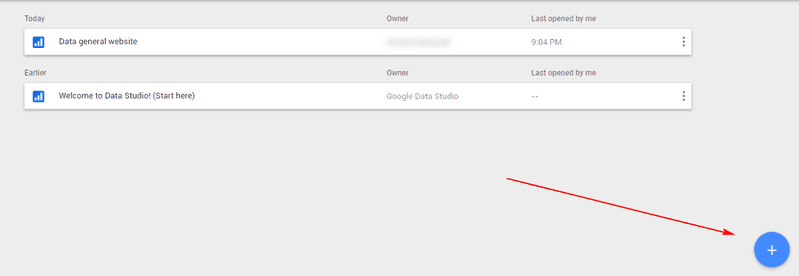
Selanjutnya kita pilih sumber datanya. Scroll terlebih dulu ke bagian bawah, lalu klik Create New Data Source.
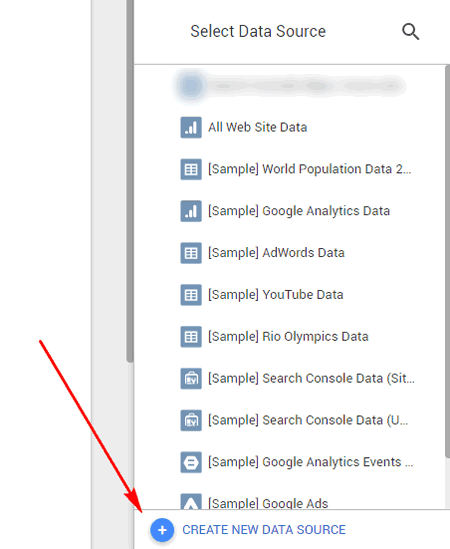
Pilih sumber data yang akan digunakan. Disini saya pilih Search console. Bisa juga kita pilih Google analytics, kalau pakai itu buat tracking visitor di website.

Lalu pilih salah satu, Site impression atau URL impression.
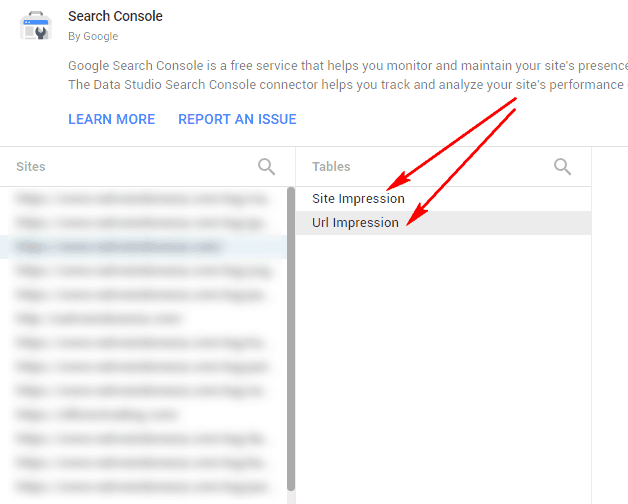
Selanjutnya lihat dibagian sudut kanan atas, klik tombol connect. Biasanya di awal minta verifikasi, ikuti aja petunjuk yang muncul.
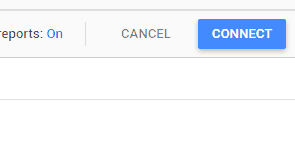
Di halaman selanjutnya, biarin aja default. Klik tombol Add to report di bagian kanan atas.
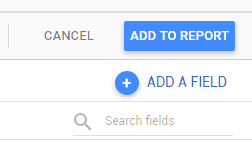
Nanti akan terbuka halaman canvas. Disini kita masukan table terlebih dulu. Klik pada menu Add Chart, lalu pilih table yang paling pertama.
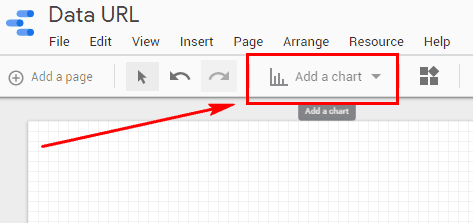
Tablenya masih kosong. Sekarang kita isi dengan parameter yang dibutuhkan oleh masing-masing. Lihat di kolom sebelah kanan, lalu klik tombol Add dimension, pilih beberapa parameter yang kita perlukan. Ulangi langkah yang sama di menu Add metric.
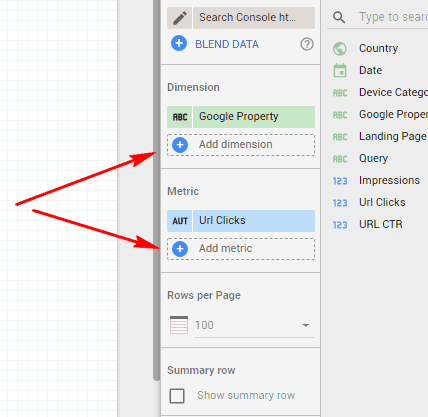
Selanjutnya scroll ke bawah ke menu Date Range, kita pilih juga jangka waktu yang diinginkan. Nanti data yang diambil akan menyesuaikan dengan jangka waktu/periode yang kita setting disini.
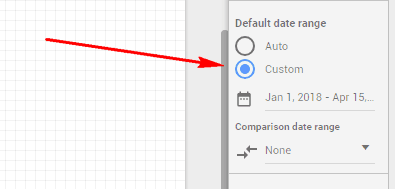
Ini contoh beberapa parameter yang saya munculkan datanya di table.
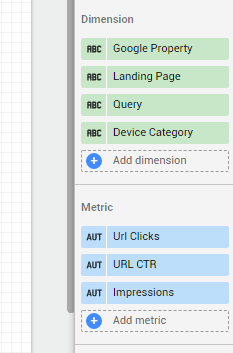
Tujuan disini kan mau download semua data keyword/queries di website kita ya. Nah, langkah selanjutnya ini diperlukan biar ntar menu downloadnya muncul.
Di kolom kanan, klik pada menu theme.
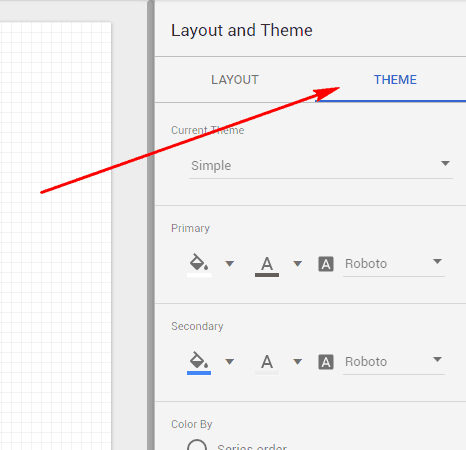
Lalu scroll ke menu chart header di bagian bawah. Ganti pilihannya dari none ke on hover atau always. Dengan cara ini ntar menu downloadnya bisa kita akses.
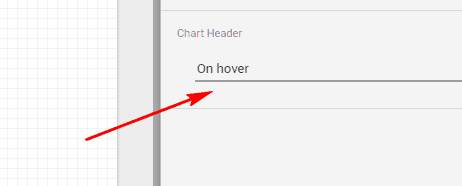
OK, selanjutnya tinggal lihat aja report datanya. Lihat pada menu di sudut kanan atas, lalu klik di menu View.
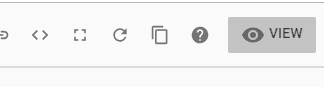
Nanti akan terbuka halaman view dari report yang kita buat di Data Studio. Jika anda pilih Always di langkah sebelumnya, nanti bakal muncul menu di sudut kanan atas. Jika pilih on hover, silahkan simpan kursos di atas tabel, ntar bakal muncul datanya.
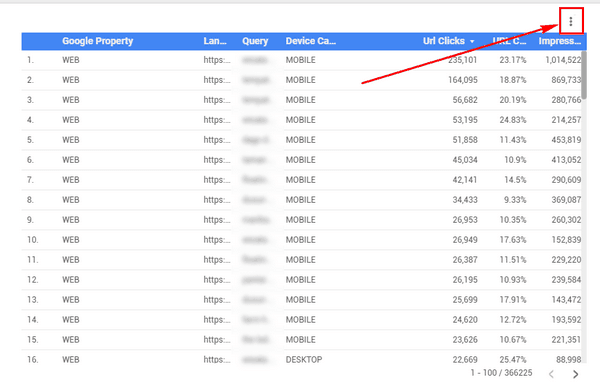
Klik pada menu titik tiga di atas, lalu download ke format CSV. Selesai, daan.. tadaaaa
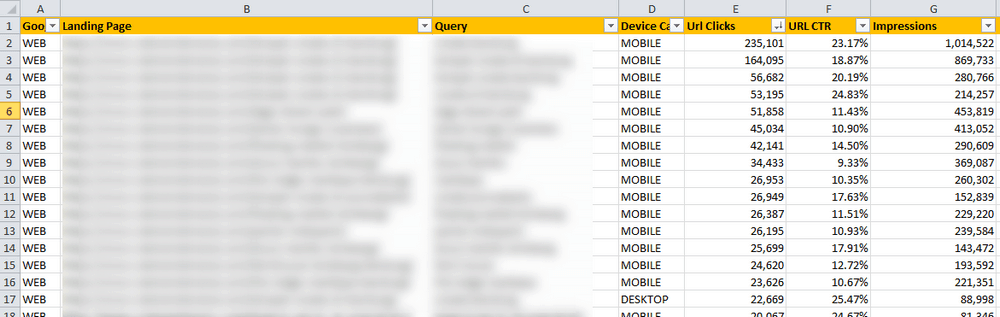
Sekian puluh/ratus ribu keyword atau queries yang masuk ke website anda udah bisa dilihat. Selanjutnya tinggal buka di excel, aktifkan filter, dan gunakan sesuai keinginan.
Data Yang Di Dapat Buat Apa?
Terserah masing-masing aja itu mah. Kita bisa gunakan data tersebut buat optimasi website, buat dijadiin bahan riset untuk website baru, di olah di software lain, atau sekedar penasaran aja, dan lain sebagainya.
Misalnya saja, saya pakai buat optimasi.
Dari sepintas data di atas terlihat ada satu keyword Top 10 di website saya yang CTR nya 9,33%, sedangkan yang lain rata-rata 10% ke atas. Ada kemungkinan karena title dan deskripsi ngga menarik, atau ada featured snippet, atau ada iklan google ads berjejer. Setelah saya cek dengan googling, ternyata si artikel ranking 1 tapi ada featured snippet yang muncul dan dikuasai web lain. Di analisa dikit, sepertinya si featured snippetnya ngga sengaja didapat oleh website tersebut.
Saya optimasi artikelnya buat ngejar featured snippet, lalu di fetch ke google, dan 15 menit kemudian featured snippetnya udah bisa diambil alih.
Bisa juga buat bahan topik artikel baru.
Kita bisa cari keyword yang topiknya belum ada di website, kita bikin artikelnya atau ditambahkan ke artikel lain yang nyambung, lalu dibikin internal link dari url di data ke target url yang baru. Biasanya cepat ngerangking ntar. Bisa oprek dikit dengan mengatur periode datanya ke beberapa hari terakhir juga buat trik yg ini, biar datanya lebih fresh.
Kalau misalnya masih bingung buat apaan, yah buat koleksi juga ngga apa-apa..kali aja ntar tiba-tiba butuh kan ya?
Artikel lainnya: cara cek ranking website di Google
Semoga berguna tutorialnya.
thanks infonya, cari2 artikel seperti ini sebelumnya, baru ketemu sekarang.
tujuan utama saya biar makin fokus ke niche salah satu. maklum masih gado2 blognya
Terima kasih mas irvan informasinya. Baru tahu loh cara seperti ini. Mantap.
Untuk optimasinya setelah tau keyword apa saja di website kita itu apa ya mas? apa perlu menambah point2 di artikel tersebut?
Wah, saya cari-cari keyword yang nyangkut untuk website kantor saya di google analytics ternyata nemunya di google search console hahaha. Terms yang ketemu malah banyakan kitchen set alumunium sama lemari gantung. Terima kasih buat ilmunya, Pak Taufik!
Saya masih belajar-belajar tentang SEO. Semoga dengan follow newsletter bisa makin jago SOE nya. Terimakasih, pak.
manteb banget penjelasannya.. sukses terus buat om irvan
bagus tutorialnya mas , belum praktek sih , tapi seperti bisa dapetin sesuai yang sy mau, makasih mas…
Terimakasih informasinya Mas Irvan.
Sangat bermanfaat.
Semoga Berkah dan terus berbagi.
Ilmunya sangat menarik dan saya baru belajar. Semoga bisa bermanfaat
Manteb kang Irvan tutorialnya…google ads berjejer bikin CTR organik blog kita jadi kurang maksimal ya…?
Walaupun CTR cuma dapet 5%..tp salah satu keyword saya masih bisa nangkring di 3 besar.
biasanya sih gitu. Visitor awam cenderung ngeklik top 3 hasil pencarian, terlepas dari itu iklan atau bukan. Rata-rata kyknya masih banyak yang ngga bisa membedakan iklan dengan listing organik
perbedaan utama saat kita pilih url impression dan site impression ini apa mas irvan,
selisih hasil seperti apa yang akan kita daatkan
terimakasih tutroialnya, semoga Alloh membalas dengan kebaikan ats ilmu yg udah di sharing 🙂
wah…baru tahu Google data studio, biasanya cuma pakai Search Console saja, terima kasih tutorialnya
Mau tanya kak, apakah menggunakan google data studio ini tingkat akurasi lebih baik dari tools seo seperti moz dll? Mohon infonya kak, saya lagi bingung cari keyword yang masuk di website bisnis saya, makasih kak
Saya pikir lebih akurat, karena ini datanya langsung dari rekam data google ke website kita. Kalau moz,ahrefs, dll pakai pihak ketiga biasanya dan estimasi aja.
Kekurangannya di tampilannya aja yang ngga se user friendly tools lain
gk tau mau bilang apa, sangat bermanfaat informasi yg diberikan semoga sukses terus mas
Saya baru pertama kali menggunakan Google Data Studio. Terima kasih banyak atas informasinya 🙂
wahh bagus bgt ini blog, bedagengg sangat
mau tny nih
dari ahref dan datastudio, beda jauh gk bg klo scara ranking google ?
Mantab bener tutornya mas… saya langsung praktek dan hasilnya luar biasa, kita dapat melihat semua keyword yang pernah masuk di website kita, terimakasih banyak sudah membuat tutorial ini.
Oh ya mas untuk pemilihan KW yang bagus seperti apa ya…? saya sendiri masih bingung bagaimana caranya dan juga menggunakan apa saja, sebelumnya terimakasih banyak untuk balasannya.
Terimakasih tutorialnya, baru tau bisa keambil semua querynya